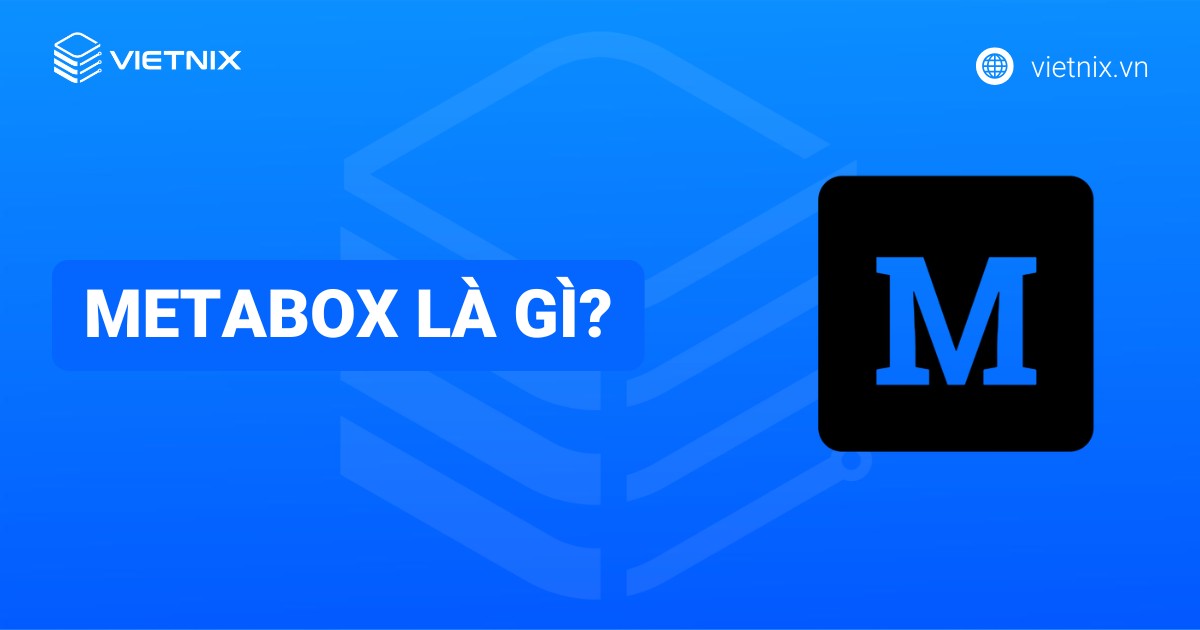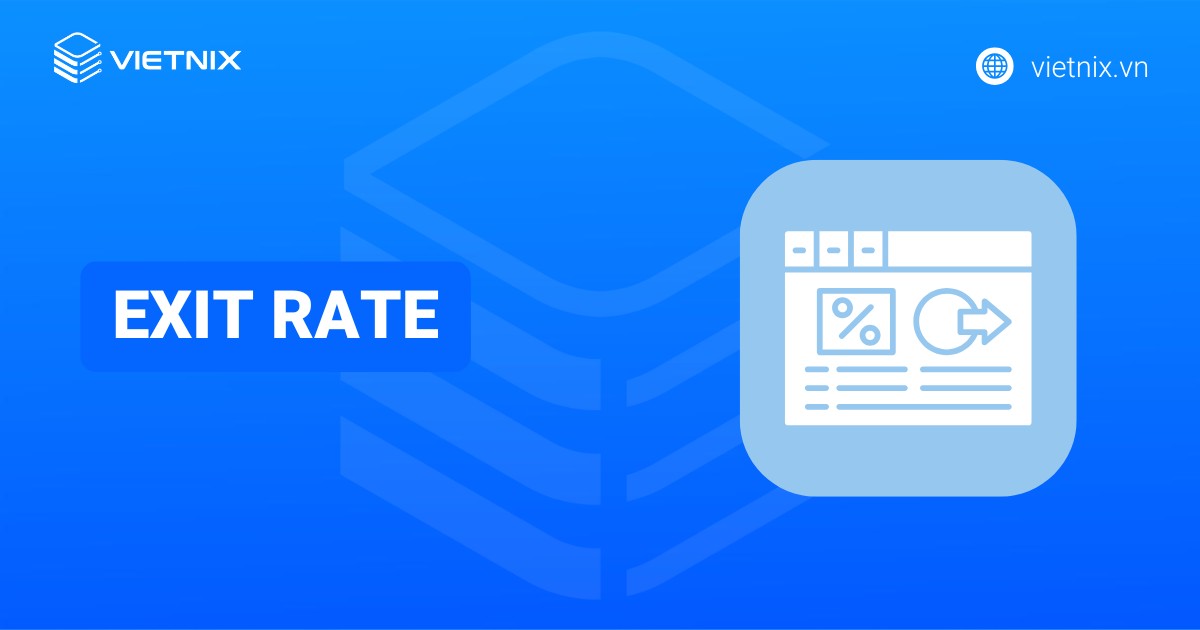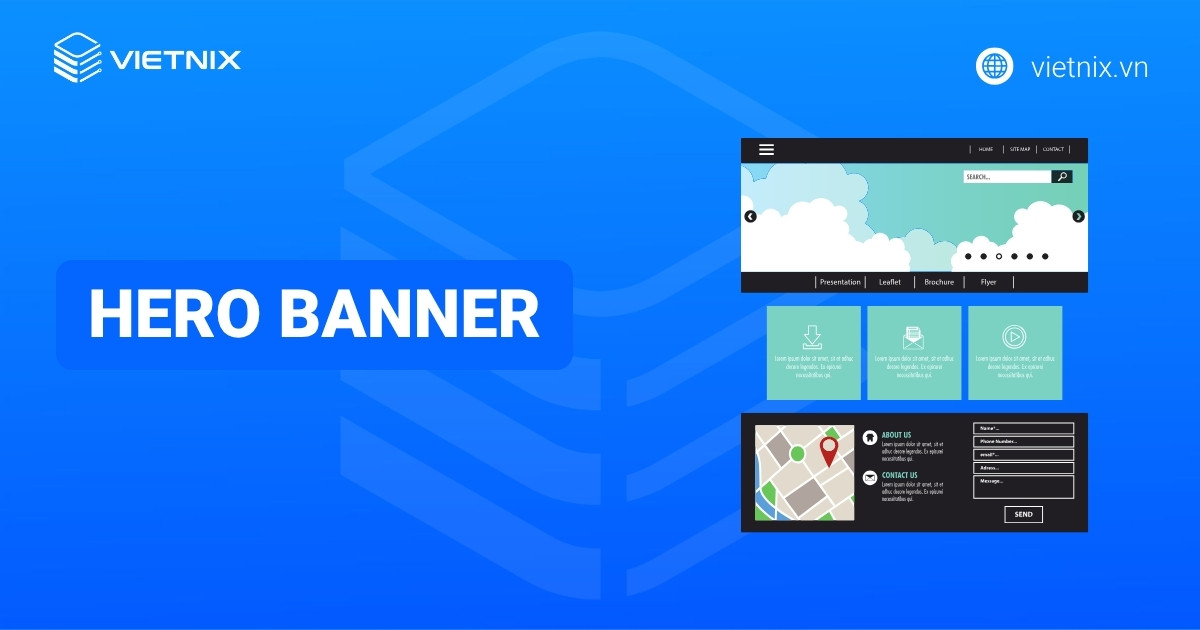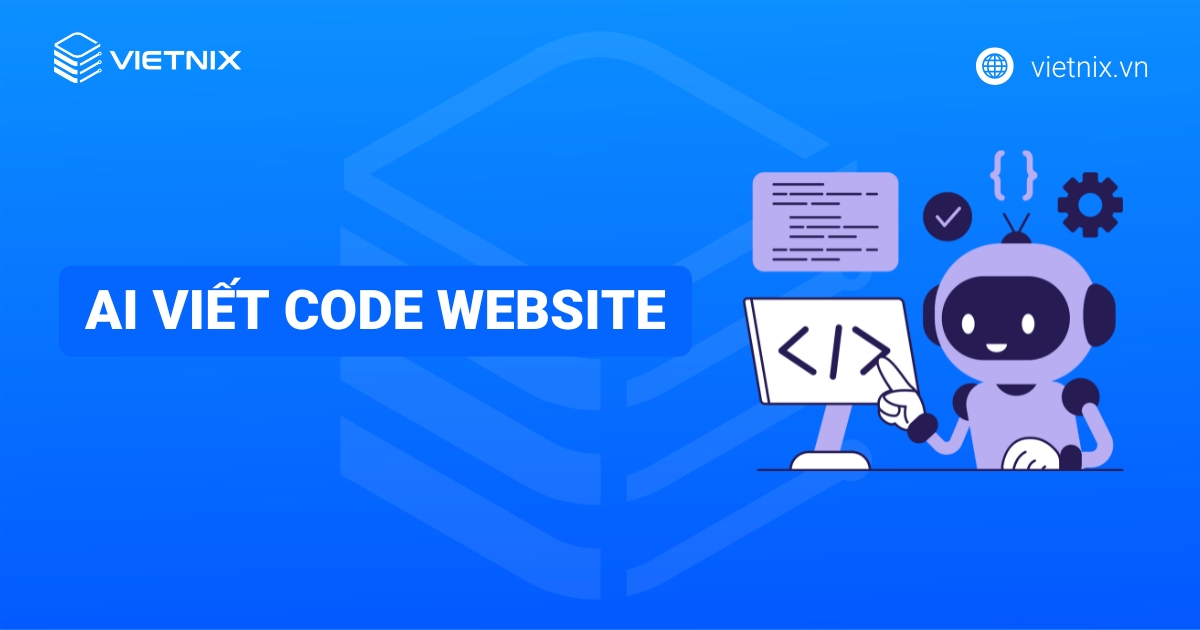Hướng dẫn cài đặt và quản lý tiện ích mở rộng trình duyệt Chrome
Đánh giá
Tiện ích mở rộng của trình duyệt Chrome có vai trò rất quan trọng, cung cấp cho người dùng những tính năng mới. Đồng thời, tiện ích mở rộng cũng sẽ hỗ trợ bạn sử dụng trình duyệt dễ dàng hơn mà không cần phải tải các phần mềm thứ 3 như: chủ đề, tải video, đổi hình nền, dịch ngôn ngữ,… Cùng Vietnix tìm hiểu cách cài cài đặt, cách mở, xóa và quản lý tiện ích mở rộng trình duyệt Chrome tại bài viết dưới đây.
Hướng dẫn các bước cài tiện ích cho trình duyệt Chrome
Để có thể đảm bảo tính an toàn, tốt nhất bạn chỉ nên thêm tiện ích vào Chrome từ các nguồn uy tín, được nhiều người dùng đánh giá tích cực. Bạn có thể thực hiện theo các bước sau để cài tiện ích:
- Bước 1: Trước tiên, bạn hãy mở trình duyệt Google, sau đó truy cập vào mục Chrome Store.
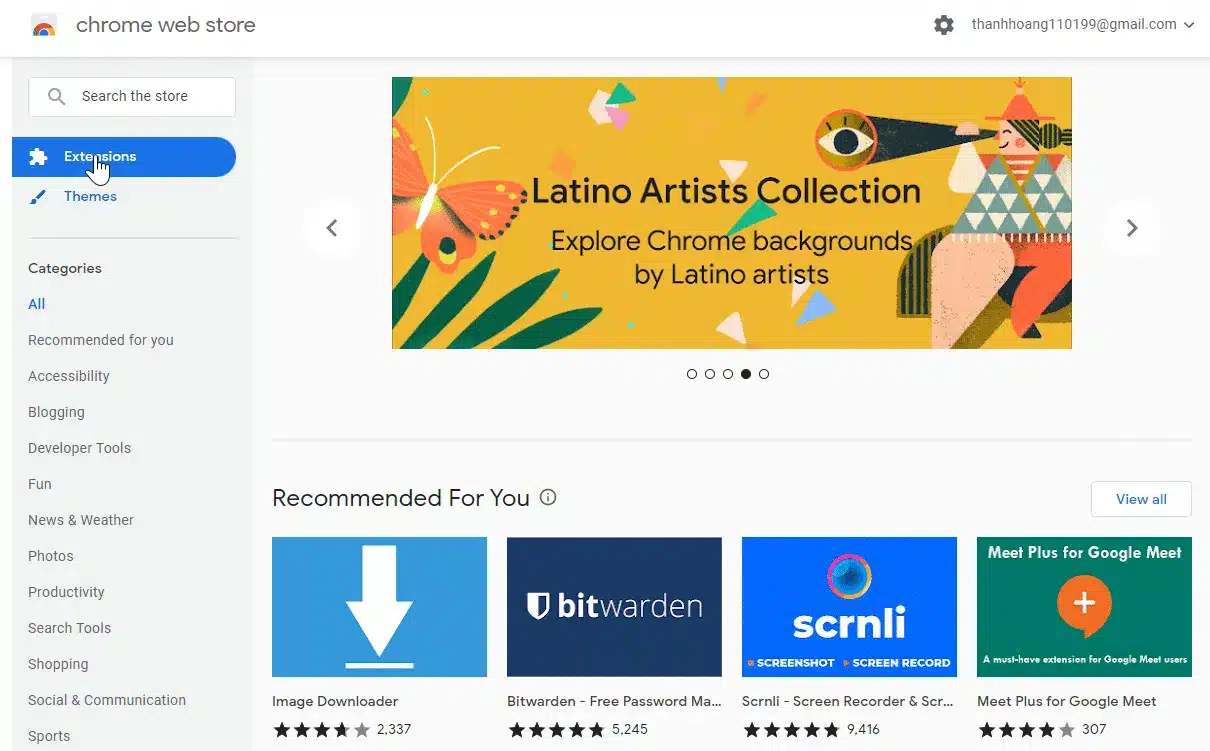
- Bước 2: Tiếp theo, bạn dùng Thanh tìm kiếm (Search the store) và Bộ lọc để tiến hành tìm kiếm các tiện ích mà bạn muốn cài.
- Bước 3: Kế đến, hãy nhấn vào tiện ích mở rộng mà bạn muốn thêm.
- Bước 4: Cuối cùng, bạn chỉ cần nhấn Thêm vào Chrome (Add to Chrome) và chọn Thêm tiện ích (Add extensions) ở cửa sổ thông báo để xác nhận việc cài đặt.
Khi tiện ích được thêm thành công, bạn sẽ nhìn thấy được biểu tượng tiện ích mở rộng nằm ở thanh công cụ. Nếu bạn muốn loại bỏ biểu tượng này hãy nhấn vào mục Tiện ích và chọn Bỏ ghim.
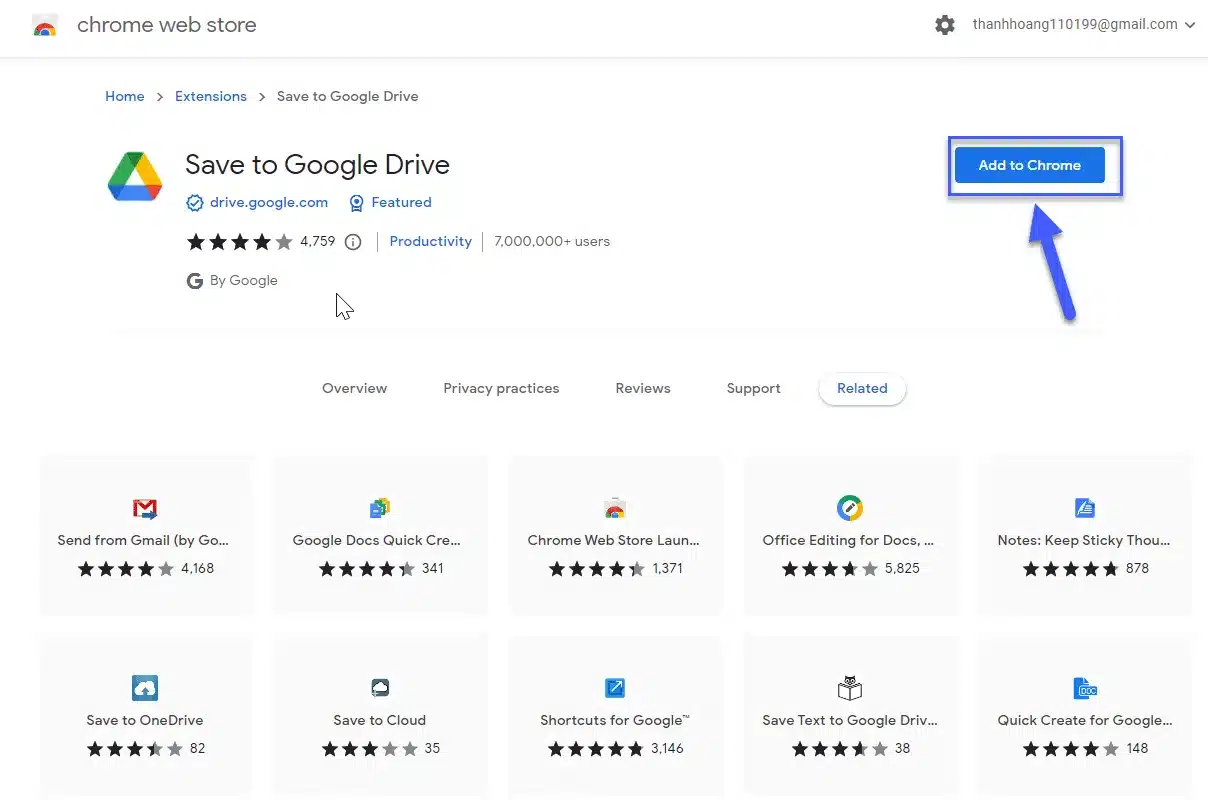
Khi sử dụng các tiện ích mở rộng trình duyệt, bạn sẽ nhận thấy tốc độ tải trang nhanh chóng và mượt mà đóng vai trò quan trọng trong trải nghiệm duyệt web. Để tối ưu hóa hiệu suất này, việc sử dụng NVMe hosting tại Vietnix là một giải pháp lý tưởng. Với phần cứng cao cấp và khả năng tăng tốc độ website đáng kể, NVMe hosting mang đến trải nghiệm mượt mà và ổn định hơn hẳn so với các lựa chọn truyền thống. Không chỉ vậy, dịch vụ còn được tích hợp firewall chống DDoS nhằm đảm bảo bảo mật và hiệu suất ổn định.
Nếu bạn đang xây dựng hoặc quản lý website với nhiều tiện ích mở rộng, hãy cân nhắc đến việc sử dụng web hosting từ Vietnix. Với tính năng vượt trội, đội ngũ kỹ thuật hỗ trợ 24/7, bạn sẽ được đảm bảo sự ổn định, bảo mật và hiệu suất tối ưu cho trang web của mình.
Hướng dẫn cách mở, xóa trên tiện ích mở rộng trình duyệt
Để mở, xóa trên tiện ích mở rộng trình duyệt Chrome bạn có thể tham khảo các bước sau:
- Bước 1: Đầu tiên, bạn hãy tiến hành mở bảng Tiện ích trên trình duyệt Chrome, bạn có thể thực hiện thao tác này theo 3 cách:
- Nhập vào Thanh địa chỉ đường dẫn https://chrome.google.com/webstore/category/extensions?hl=vi và nhấn nút Enter.
- Tại góc bên phải của màn hình, nhấn vào biểu tượng ba dấu chấm, nhấn chọn Công cụ khác (More tools) > Chọn Tiện ích mở rộng (Extensions).
- Trên thanh công cụ bạn hãy nhấn vào biểu tượng miếng ghép hình và nhấn chọn Quản lý tiện ích (Manage Extensions).
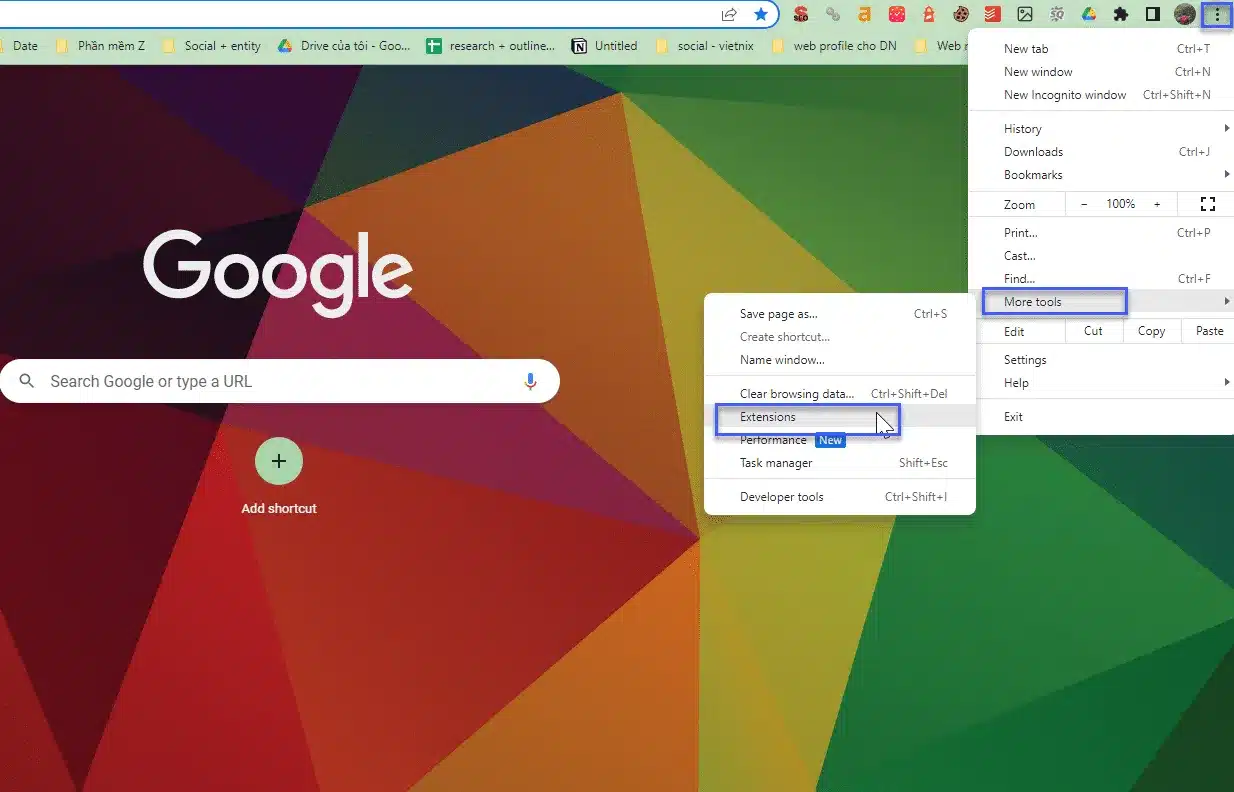
- Bước 2: Tiếp theo, bạn hãy chọn tiện ích và nhấn vào Chi tiết để xem thông tin hoặc nhấn nút Xóa để gỡ đi tiện ích. Để nhanh hơn, bạn có thể nhấp chuột trái vào biểu tượng tiện ích mở rộng ở thanh công cụ trên Chrome và nhấn chọn nút Xóa khỏi Chrome (Remove from Chrome).
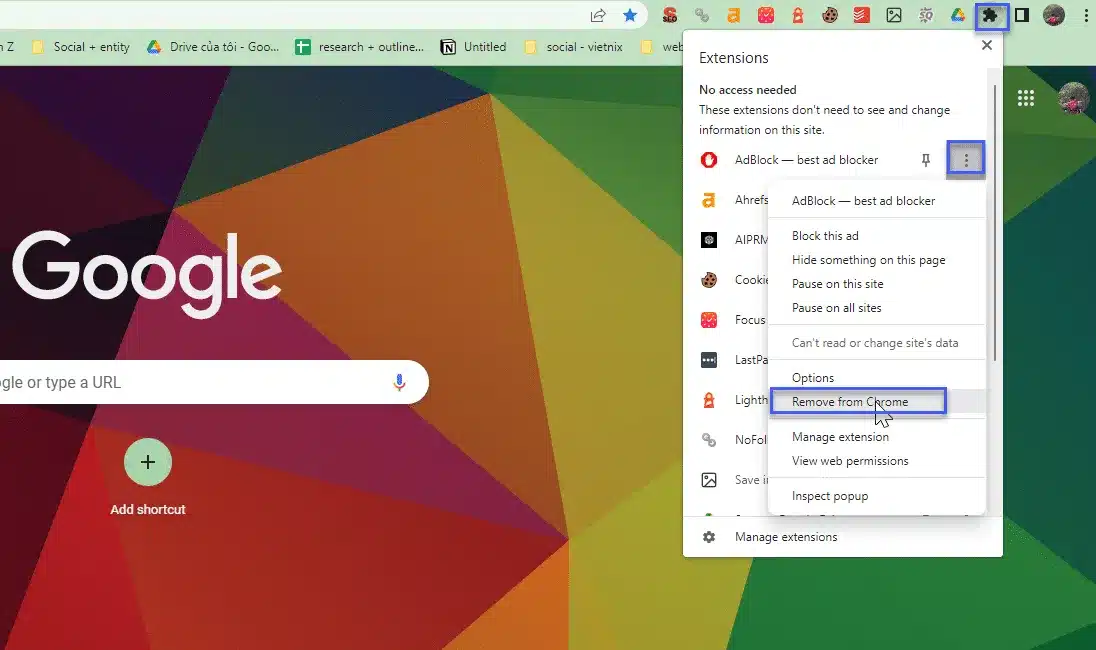
Hướng dẫn cho phép tiện ích đọc và thay đổi dữ liệu
Nếu bạn muốn cho phép tiện ích đọc và thay đổi dữ liệu của mình thì bạn hãy thực hiện các bước sau:
- Bước 1: Trước hết, bạn hãy nhấp chuột vào biểu tượng Tiện ích ở phần giao diện chính của trình duyệt Chrome trên máy tính.
- Bước 2: Sau đó, bạn nhấp vào biểu tượng hình ba chấm sau tiện ích mà bạn đang muốn cấp quyền > Nhấn chọn Tiện ích này có thể đọc và thay đổi dữ liệu trang web > Nhấn chọn quyền mà bạn muốn cấp cho tiện ích.
- Khi bạn chọn vào tiện ích mở rộng: Có nghĩa là bạn chỉ cho phép tiện ích có thể truy cập vào cửa sổ đang mở hoặc trang web hiện tại khi bạn nhấn vào tiện ích đó. Còn nếu bạn đã đóng cửa sổ này lại thì bạn cần phải vào tiện ích để bật lại.
- Trên [trang web hiện tại]: Có nghĩ là bạn đã cho phép tiện ích được quyền tự động đọc và tạo ra các thay đổi dữ liệu ở trang web hiện tại.
- Trên tất cả các trang web: Nghĩa là bạn đã cho phép tiện ích tự động đọc và thay đổi dữ liệu của tất cả các trang web.
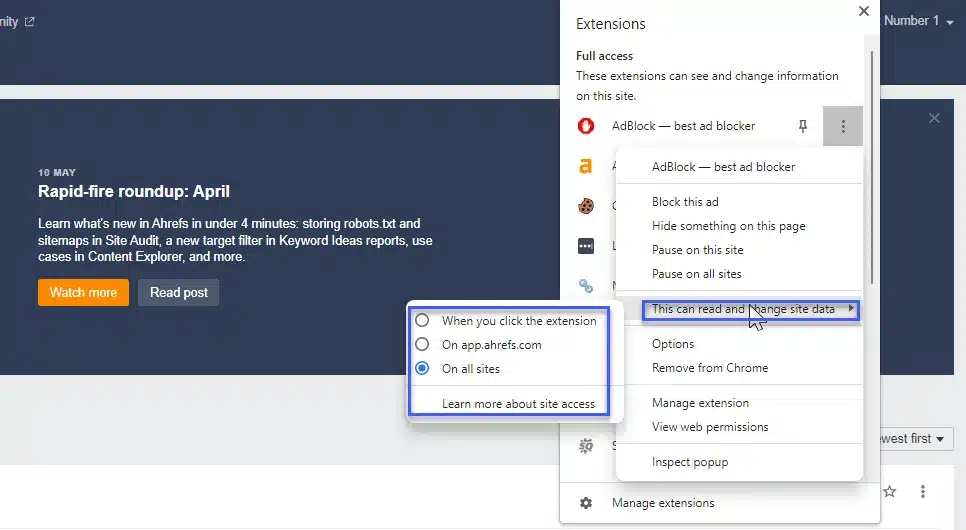
Cách thêm hoặc xóa quyền truy cập
Để thêm hoặc xóa quyền truy cập bạn có thể thực hiện theo các bước sau đây:
- Bước 1: Ở giao diện chính của trình duyệt Chrome, bạn nhấn vào biểu tượng dấu ba chấm ở góc phải của màn hình > Nhấn chọn Công cụ khác > Nhấn chọn Tiện ích mở rộng.
- Bước 2: Tại phần tiện ích, bạn hãy tiếp tục nhấn vào mục Chi tiết.
- Bước 3: Ở phần Quyền truy cập vào trang web, bạn nhấn vào mục Thêm trang mới tại Trên các trang web cụ thể.
- Bước 4: Tiếp tục, bạn hãy nhập vào ô địa chỉ trang web > Nhấn nút Thêm.
- Bước 5: Để có thể xóa quyền đọc và thay đổi dữ liệu trang web, bạn hãy nhấn chọn vào biểu tượng dấu ba chấm ở phía sau địa chỉ của trang web.
- Bước 6: Sau đó, bạn nhấn chọn nút Xóa.
Câu hỏi thường gặp
Tại sao tôi cần tiện ích mở rộng trình duyệt?
Mặc dù tiện ích mở rộng thường được sử dụng để thêm các tính năng và nâng cao chức năng của trang web , nhưng chúng cũng có thể được sử dụng để xóa các thành phần trang web không mong muốn như quảng cáo bật lên và các tính năng như tự động phát video trực tuyến.
Tôi có nên tắt tiện ích mở rộng trình duyệt không?
Trong hầu hết các trường hợp, việc xóa tiện ích mở rộng có thể giúp cải thiện hiệu suất thiết bị của bạn và giảm các mối đe dọa bảo mật.
Tiện ích mở rộng trình duyệt Chrome có an toàn không?
Mặc dù hầu hết các tiện ích mở rộng đều an toàn để sử dụng, nhưng bạn phải luôn nghiên cứu trước khi tải phần mềm nước ngoài xuống thiết bị của mình. Vì bất kỳ nhà phát triển nào cũng có thể tạo và tải tiện ích mở rộng của Chrome lên, hãy tiến hành thận trọng để đảm bảo rằng bạn không vô tình tải xuống phần mềm độc hại.
Lời kết
Tiện ích mở rộng sẽ giúp bạn sử dụng trình duyệt Chrome tốt hơn. Hy vọng với những chia sẻ ở bài viết trên sẽ có thể giúp bạn biết cách cài đặt và quản lý tiện ích mở rộng trình duyệt Chrome. Chúc bạn thành công với các bước trên.
THEO DÕI VÀ CẬP NHẬT CHỦ ĐỀ BẠN QUAN TÂM
Đăng ký ngay để nhận những thông tin mới nhất từ blog của chúng tôi. Đừng bỏ lỡ cơ hội truy cập kiến thức và tin tức hàng ngày